4月2024更新:使用我们的优化工具停止收到错误消息并减慢您的系统速度。 立即获取 此链接
- 下载并安装 修复工具在这里。
- 让它扫描你的电脑。
- 然后该工具将 修理你的电脑.
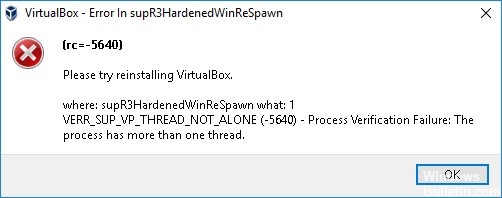
许多 VirtualBox 用户在重新启动计算机后启动虚拟机时遇到以下问题:VirtualBox – supR3HardenedWinReSpawn 中的错误”,点击“确定”后,问题没有明确的解释,只是缺少很多“WinVerifyTrust”DLL文件。
问题描述:在Windows 10电脑上,安装最新版VirtualBox并重启机器后,启动虚拟机时出现如下错误提示:
“VirtualBox – supR3HardenedWinReSpawn 中的错误”。
本指南包含有关如何修复 VirtualBox 错误的说明。
VirtualBox 中“supR3HardenedWinReSpawn”错误的原因是什么?

此行为的最常见原因之一是缺少驱动程序 (VBoxDrv.inf)。 可能由于授权问题,在初始安装期间未完成此重要驱动程序的安装。 在这种情况下,可以通过手动安装 VBoxDrv.inf 文件来解决问题。
此错误的另一个可能原因是注册表中的异常指向错误的驱动程序目录。 如果这种情况适用,您可以通过执行注册表检查并在目录不正确时更正 ImagePath 行来快速解决问题。
VirtualBox“supR3HardenedWinReSpawn 中的错误”错误的最常见原因之一是缺少驱动程序 (VBoxDRV.inf)。 由于访问权限问题,可能在没有这个重要驱动程序的情况下安装了主要的 VirtualBox 应用程序。
此问题的一个可能原因是 VirtualBox 驱动程序导致的注册表不匹配导致的目录问题。 如果这种情况适用,您可以通过执行快速注册表检查以查看驱动程序路径是否指向 VBoxDrv.sys 来快速解决问题。
事实证明,此问题的另一个可能原因是 BIOS 或 UEFI 设置中禁用了虚拟化。 尽管在绝大多数计算机配置中默认启用硬件虚拟化,但您可能需要在较旧的计算机上手动调整设置。
如何修复 VirtualBox supR3HardenedWinReSpawn 错误?
2024年XNUMX月更新:
您现在可以使用此工具来防止 PC 问题,例如保护您免受文件丢失和恶意软件的侵害。 此外,它是优化计算机以获得最大性能的好方法。 该程序可轻松修复 Windows 系统上可能发生的常见错误 - 当您拥有触手可及的完美解决方案时,无需进行数小时的故障排除:
- 步骤1: 下载PC修复和优化工具 (Windows 10,8,7,XP,Vista - Microsoft金牌认证)。
- 步骤2:点击“开始扫描“找到可能导致PC问题的Windows注册表问题。
- 步骤3:点击“全部修复“解决所有问题。
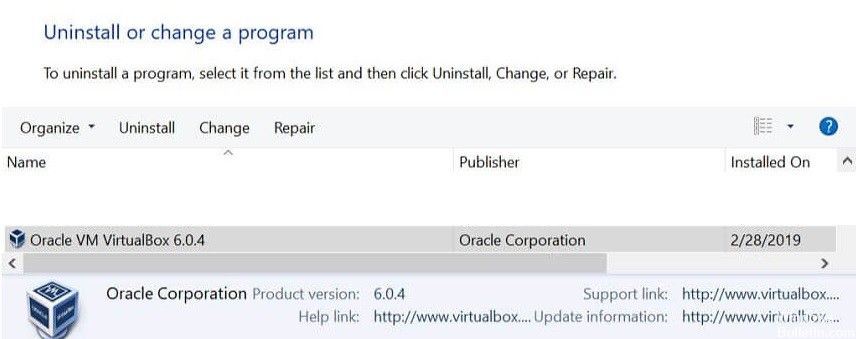
重新安装VirtualBox
- 尝试安装最新版本的 Oracle VirtualBox 以修复错误。
- 按Windows + R键。
- 键入control并单击“确定”以打开控制面板。
- 转到程序 -> 程序和功能。
- 从已安装的应用程序列表中选择 VirtualBox。
- 单击卸载按钮。 单击是确认操作。
- 卸载后,转到 VirtualBox 下载页面。
- 下载并安装最新版本的软件。
- 重新配置机器并检查增强功能。
安装 VBoxDrV.inf 文件
- 打开文件资源管理器并导航到以下位置:
C:程序文件OracleVirtualBoxdriversvboxdrv - 您也可以将上述路径复制并粘贴到文件资源管理器中。
- 在 VBoxDrv 文件夹中,右键单击 VBoxDrv.inf 文件并运行安装。
- UAC 会要求您确认该操作。 单击是继续安装。
- 然后按Windows键。
- 键入 cmd,在命令提示符处右键单击并选择以管理员身份运行。
- 在命令提示符下,键入以下命令并按 Enter 启动:
sc启动vboxdrv - 命令成功执行后,关闭命令行窗口。
- 尝试重新启动虚拟机,看看是否有任何改进。
重新安装丢失的文件似乎解决了许多用户的问题。 由于权限问题,该驱动程序可能尚未安装,导致虚拟机出现问题。
为您的虚拟机分配更多 RAM
- 启动 Oracle VM VirtualBox 管理器。
- 右键单击当前的虚拟机安装并选择卸载。
- 在新对话框中,单击“仅删除”。
- 然后继续创建具有相同映像的新配置。
- 但是,当您转到基本内存部分时,请确保您分配的 RAM 比之前安装的 VM 多。
- 创建配置后,继续启动虚拟机,看看是否有任何改进。
supr3hardenedwinrespawn 错误可能是由于为虚拟机分配的内存不足。 尝试为新配置分配更多内存,看看情况是否有所改善。
更改半虚拟化接口设置
- 启动 Oracle VM VirtualBox 管理器。
- 右键单击发生错误的虚拟机,然后选择设置。
- 在左窗格中,打开系统选项卡。
- 在右窗格中,打开加速选项卡。
- 展开 Paravirtualiaztion Interface 菜单并选择 KVM 选项。
- 单击确定保存更改。
- 运行虚拟机,看看有没有什么改进。
专家提示: 如果这些方法都不起作用,此修复工具会扫描存储库并替换损坏或丢失的文件。 在问题是由于系统损坏引起的大多数情况下,它都能很好地工作。 该工具还将优化您的系统以最大限度地提高性能。 它可以通过以下方式下载 点击这里
常见问题解答
如何卸载 VirtualBox?
转至开始(外壳)、控制面板、程序和功能。 您将看到按字母顺序排列的已安装应用程序列表。 左键单击“Oracle VM VirtualBox”以选择它,然后右键单击并从菜单中选择“卸载”。
如何修复 VirtualBox 中的 Supr3hardenedwinrespawn 错误?
- 安装文件 VBoxDrV。 信息
- 检查目录是否有任何问题。
- 为虚拟机分配更多 RAM。
- 在 BIOS 中启用虚拟化。
- 更改半虚拟化接口设置。
- 重新安装 VirtualBox。
如何修复 VirtualBox?
- 转到控制面板并卸载 VirtualBox。
- 重启电脑
- 下载最新版本的VirtualBox。
- 右键单击下载的文件并选择“以管理员身份运行”。
- 按照屏幕上的说明安装VirtualBox。
- 安装后,重新启动计算机。
如何对虚拟机中的失败会话进行故障排除?
- 删除虚拟机的保存状态。
- 在任务管理器中停止 VirtualBox 进程。
- 禁用 Hyper-V。
- 检查虚拟机文件的权限。
- 更新 VirtualBox 软件。
- 重新安装 VirtualBox 软件。


